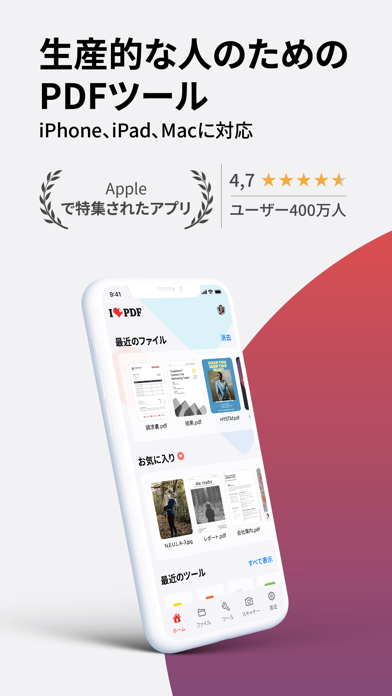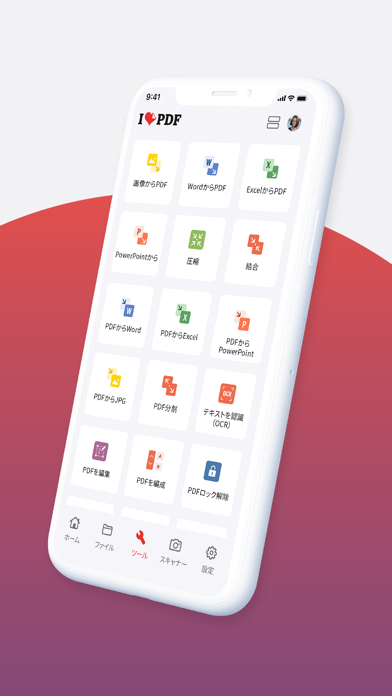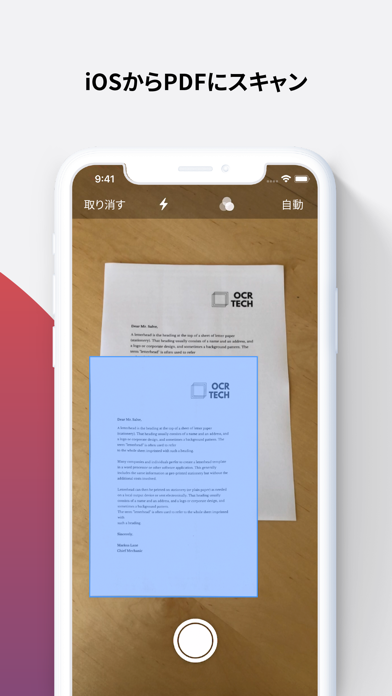コスパ抜群のPDFエディタ ファイルの結合・変換や画像の挿入も無料で使える
充実した編集機能を無料で使えるPDFエディタ。ハイライトやコメントの追加といった基本的な機能を備えつつ、画像やURLの組み込みも行えます。
またPDFファイルから.wordなどOfficeファイルへの変換、PDFファイルの結合といった、ほかのアプリでは有料の機能も1日3回まで無料で利用できます。
- 無料ながら充実した編集機能を持ち、画像の挿入もできるPDFエディタ
- 幅広いファイル変換に対応。PDFを各種Officeファイルに
- 撮影した紙の文書をPDF化。文字認識でテキストの抽出もできる
- 文書に追加されたコメントの抽出はできない
- スキャンした画像を一度保存すると、後から再編集できない
【良い点】編集機能が多く、画像も挿入可
ハイライトやコメントのほか、データの挿入に長けた編集機能。無料でありながら画像や音声・URLなど多彩なデータを組み込めるので、より柔軟に修正の指示や情報の共有ができます。
私も画像やレイアウトの修正を指示する際には、修正後のイメージ図を描き、本アプリで画像として組み込んでいます。文章だけでは補いきれない説明も、図を併用できるのでスムーズです。
【気になる点】コメントは見づらい場面も
挿入したコメントを表示するには、タップ後に「メモ」を再度タップします。ワンタップで中身を確認できず、かつ文書内のコメントのリストアップもできないので、複数のコメントを見る場合にはやや手間になる場合も。
私は相手とのやり取りの際、文章にハイライトを入れつつコメントを挿入する、別途メールに修正箇所を記載するなどの取り決めをすることで補っています。
使い方3STEP解説
1.編集したいPDFを選択する
まずは編集したいPDFを開きます。スマホ内にあるPDFのほか、クラウドサービスを連携させれば、クラウド内にあるPDFも編集可能です。
2.ツールを使ってPDFを編集する
PDFにハイライトやコメント、画像や音声などを加えて編集します。ハイライトをはじめ組み込んだ各パーツは、タップしてゴミ箱のアイコンを選択すれば削除できます。
3.PDFを保存もしくは共有する
PDFの編集内容は自動で保存されます。さらに右上のメニューや共有ボタンからは、PDFの印刷や共有が可能です。
カメラ(写真・動画撮影)アプリのおすすめランキングはこちら
執筆:Appliv編集部
※記事の内容は記載当時の情報であり、現在の内容と異なる場合があります。